Jak odtwarzać wideo za pomocą VLC za pomocą wiersza polecenia
Jeśli chcesz odtworzyć wideo za pomocą VLC media player(VLC media playe) za pomocą wiersza polecenia(Command Prompt) , te polecenia ci pomogą. Najlepsze w nich jest to, że możesz odtwarzać filmy z YouTube za pomocą wiersza polecenia(Command Prompt) .

Odtwarzacz multimedialny VLC jest jednym z najlepszych odtwarzaczy multimedialnych dla systemu Windows 10(Windows 10) , który pozwala użytkownikom zrobić znacznie więcej niż zwykłe odtwarzanie wideo. Możliwe jest pobieranie napisów(download subtitles) , konwertowanie filmów do innego formatu(convert videos to another format) , instalowanie wtyczek(install plugins) i nie tylko. Czy wiesz jednak, że możesz używać tego odtwarzacza multimedialnego za pomocą wiersza polecenia(Command Prompt) ? Jeśli jesteś jednym z nich, możesz przejść przez ten samouczek, aby uzyskać inny sposób uzyskania dostępu do odtwarzacza multimediów VLC w celu odtwarzania wideo offline lub online.
Jak odtwarzać wideo za pomocą VLC za pomocą wiersza polecenia(Command Prompt)
Aby odtworzyć wideo za pomocą VLC za pomocą wiersza polecenia(Command Prompt) , wykonaj następujące kroki:
- Pobierz i zainstaluj odtwarzacz multimedialny VLC .
- Wyszukaj cmd w polu wyszukiwania paska zadań.
- Kliknij opcję Uruchom jako administrator(Run as administrator) .
- Przejdź do folderu instalacyjnego VLC .
- Skopiuj ścieżkę wideo, którą chcesz odtworzyć.
- Wpisz(Enter) polecenie, aby odtworzyć wideo za pomocą VLC .
Upewnij się, że masz już zainstalowany VLC na swoim komputerze(VLC installed on your computer) . Jeśli nie, możesz odwiedzić oficjalną stronę internetową lub VLC i odpowiednio pobrać odtwarzacz multimedialny.
Po zakończeniu instalacji otwórz podwyższone okno wiersza polecenia(open the elevated Command Prompt window) . W tym celu wyszukaj cmdw polu wyszukiwania paska zadań(Taskbar) i kliknij opcję Uruchom (r )jako administrator(Run as administrato) . Następnie przejdź do folderu instalacyjnego odtwarzacza multimedialnego VLC . Domyślny folder to:
C:\Program Files\VideoLAN\VLC
Jeśli jednak zainstalowałeś go na innym dysku, wymień go w następującym poleceniu-
cd C:\Program Files\VideoLAN\VLC
Teraz zanotuj dokładną ścieżkę pliku multimedialnego, który chcesz odtworzyć. W tym celu kliknij plik prawym przyciskiem myszy, wybierz Właściwości(Properties) i skopiuj ścieżkę. Następnie wprowadź to polecenie-
vlc file-path
Jeśli masz plik na pulpicie(Desktop) o nazwie Example.mp4 , wprowadź polecenie w ten sposób:
vlc C:\Users\user-name\Desktop\Example.mp4
Odtwarzacz multimedialny VLC(VLC) zostanie otwarty i rozpocznie odtwarzanie wideo.
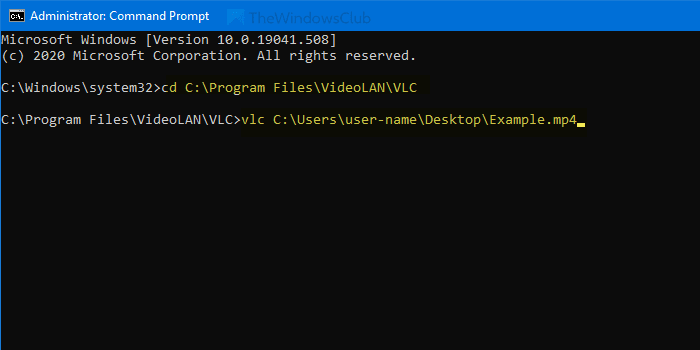
Jeśli chcesz odtworzyć wideo z YouTube za pomocą odtwarzacza multimedialnego (YouTube)VLC , wprowadź polecenie w ten sposób-
vlc video-url
lub
vlc https://www.youtube.com/watch?v=mJ-zLvB1BJY
Jeśli naciśniesz przycisk Enter , wideo zacznie się odtwarzać w odtwarzaczu multimedialnym VLC .
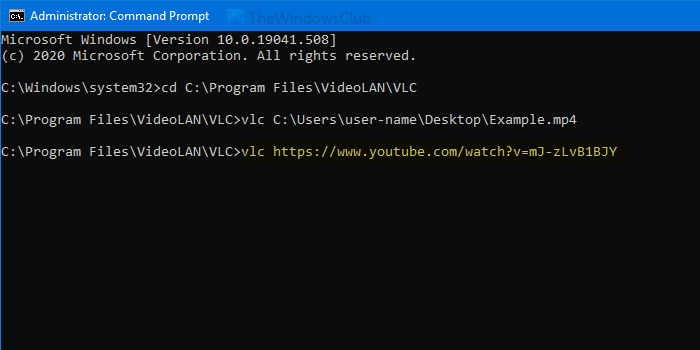
Domyślnie nie odtwarza wideo w trybie pełnoekranowym.
Jeśli chcesz to zrobić, użyj --fullscreenparametru.
To wszystko! Mam nadzieję, że to pomoże.
Related posts
Jak przywrócić Rejestr za pomocą Wiersza Poleceń w Windows 11/10?
Jak odinstalować program za pomocą wiersza polecenia w systemie Windows 11/10?
Sprawdź architekturę systemu operacyjnego Windows 10 za pomocą programu PowerShell lub wiersza polecenia
Utwórz punkt przywracania systemu za pomocą wiersza polecenia lub PowerShell
Jak ZAWSZE uruchamiać Wiersz Poleceń i PowerShell jako Administrator?
Jak otworzyć wiersz polecenia, gdy system Windows nie uruchamia się (3 sposoby)
Znajdź klucz produktu Windows za pomocą wiersza polecenia lub PowerShell
Jak utworzyć wiele folderów jednocześnie —
Wiersz polecenia cmd.exe ciągle pojawia się podczas uruchamiania
Wykonuj operacje arytmetyczne w wierszu poleceń w systemie Windows 11/10
Zastąp PowerShell wierszem polecenia w menu kontekstowym w systemie Windows 10
Jak zresetować PowerShell i wiersz polecenia do ustawień domyślnych?
Jak uruchomić program Java z wiersza poleceń
Jak edytować rejestr z wiersza polecenia w systemie Windows 10?
Jak zmienić serwer DNS za pomocą wiersza polecenia i PowerShell
Jak odinstalować sterownik za pomocą wiersza polecenia w systemie Windows 11?
Jak uruchamiać polecenia wiersza polecenia za pomocą skrótu na pulpicie
Jak otworzyć wiersz polecenia (14 sposobów) -
Jak otworzyć wiersz polecenia w folderze w systemie Windows 11/10?
Zastąp Powershell wierszem polecenia w menu Start systemu Windows 10
